- 公開日:
- 更新日:
Google Nest Hubでカレンダーの常時表示で卓上カレンダーにする
Google Nest Hubは「Google カレンダー」と連携することができ、音声操作で予定の追加/確認ができます。
さまざまな操作が可能なGoogle Nest Hubですが、カレンダーを常時表示して卓上カレンダーのように使えたら便利ですよね。
この記事では、Google Nest Hubではカレンダーを常時表示させることはできるのかについて説明します。
Google Nest Hubでカレンダーの常時表示で卓上カレンダーにする
Google Nest Hubでは、カレンダーを常時表示させることはできません。
「今日の予定」や「今週の予定」など、Google カレンダーに追加した予定を確認することはできますが、カレンダー自体を表示させることはできません。
ただし、定期的に行われる自動アップデートにより、新しい機能が追加される場合があります。
どうしてもGoogle Nest Hubを卓上カレンダーのように使いたい場合は、アップデートを気長に待ってみましょう。
カレンダーを月表示にする
Google Nest Hubでは、カレンダーを月表示させることはできません。

「OK Google, 今月の予定は?」と聞くと、このように1ヶ月の予定が表示されます。
Google Nest Hubは予定を確認することはできますが、カレンダーそのものを表示させることはできません。
音声でカレンダーを表示する
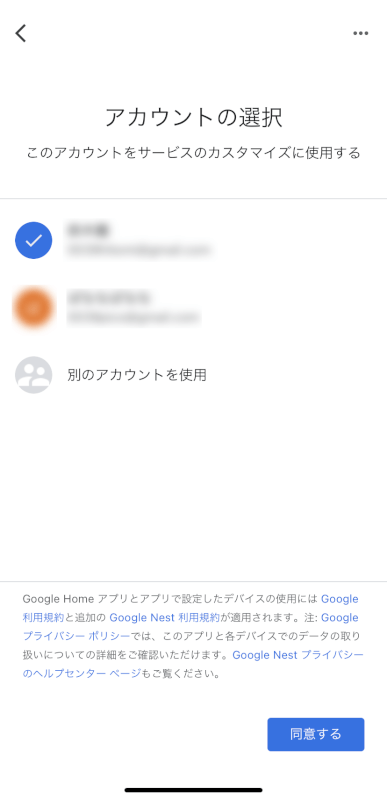
Google Nest Hubは、セットアップ時に選択したGoogleアカウントに紐づく「Googleカレンダー」と自動的に連携します。
基本的に「カレンダーに予定を追加する」「予定を確認する」といった操作は、音声で行います。
以下ではGoogle Nest Hubでカレンダー機能を呼び出すいくつかの音声例をご紹介していますので、参考にしてください。
予定を追加する
カレンダーに予定を追加するには、Google Nest Hubに「OK Google」と呼びかけたあと、次のように話しかけます。
- 「〇〇(予定)を予定に追加して」
- 「〇〇(予定)を月曜日の午前9時にスケジュール設定して」
- 「〇〇(予定)をミーティングとして追加して」
以下では、Google Nest Hubでカレンダーに予定を追加する方法を説明します。

ここでは例として「OK Google, 会議を予定に追加して」と言います。
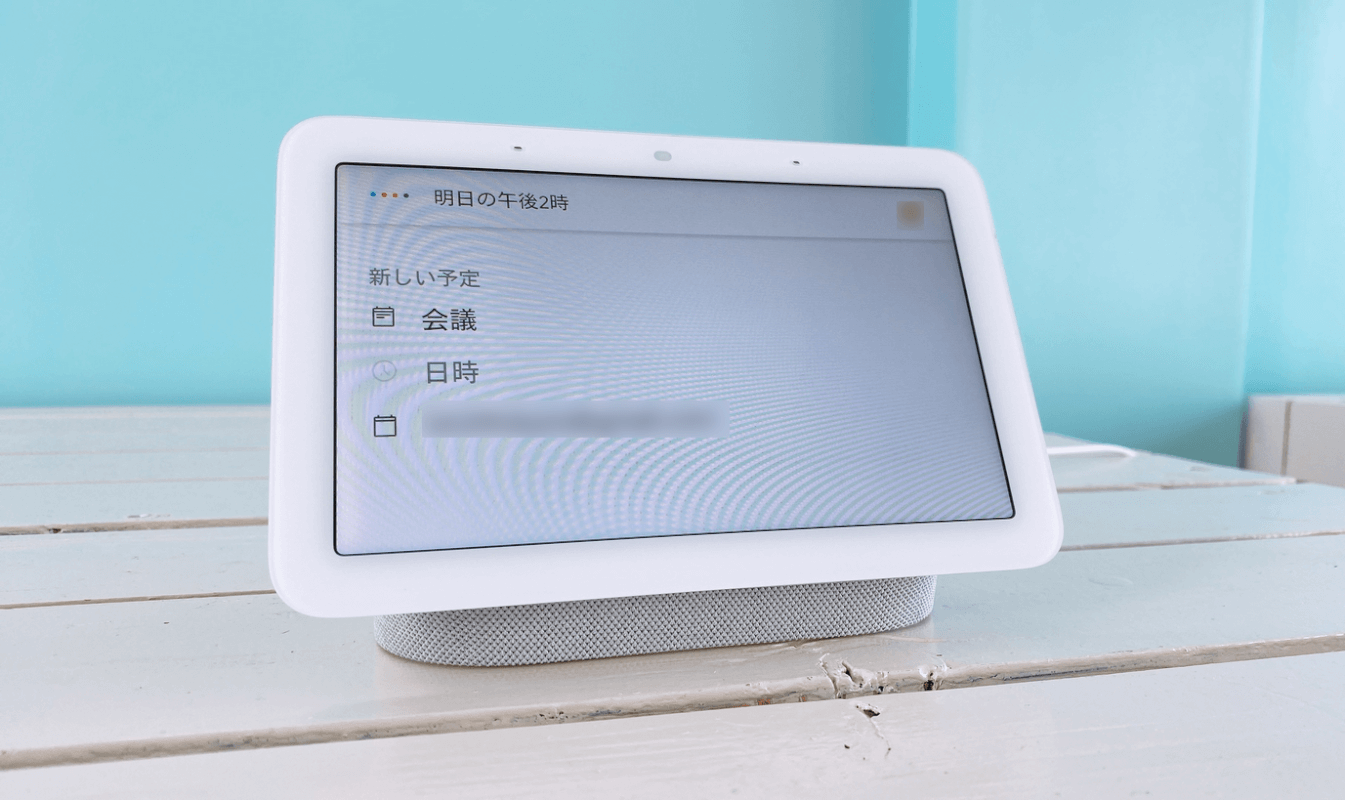
「はい。日時を教えてください」と返ってきますので、追加したい「予定の日時(例:明日の午後2時)」を言います。
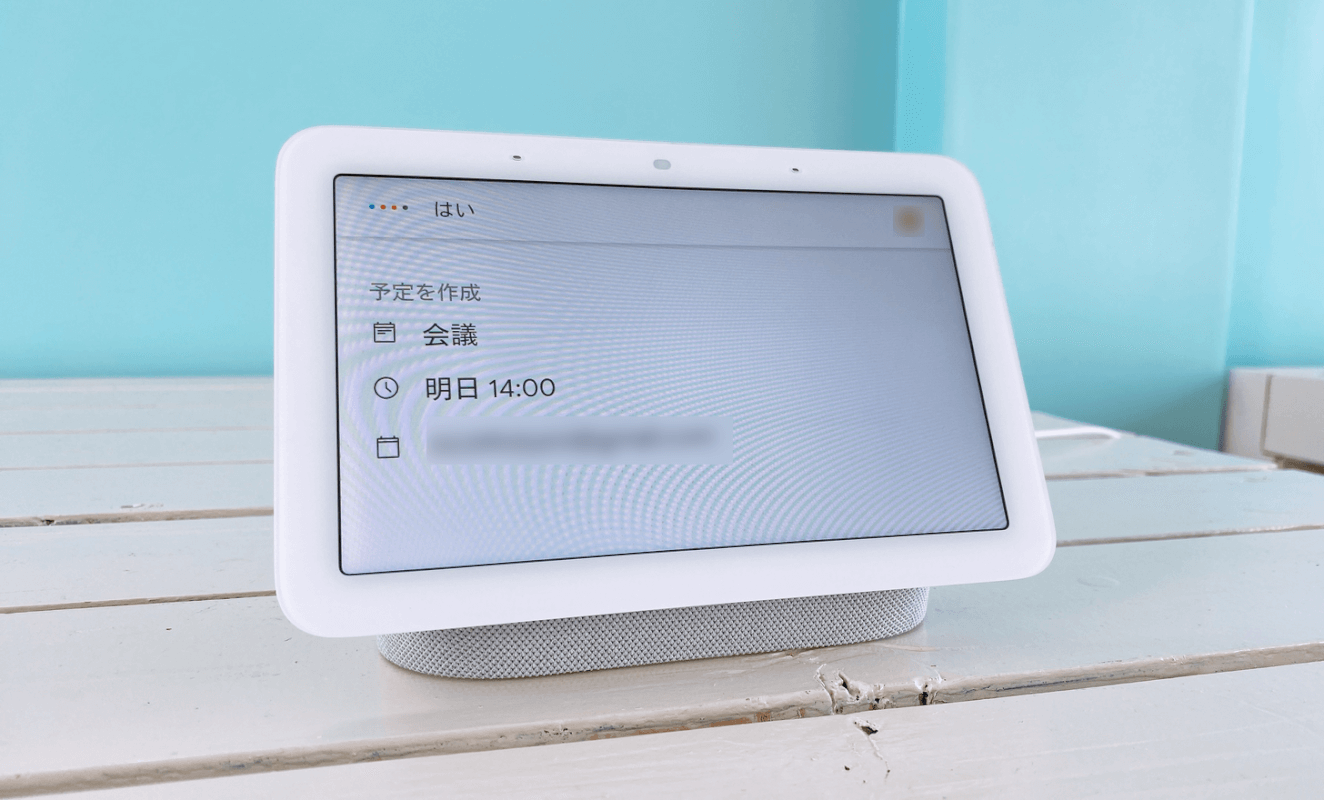
「タイトル会議、日時明日14時ですね。保存しますか?」と返ってきますので、「はい」と言います。
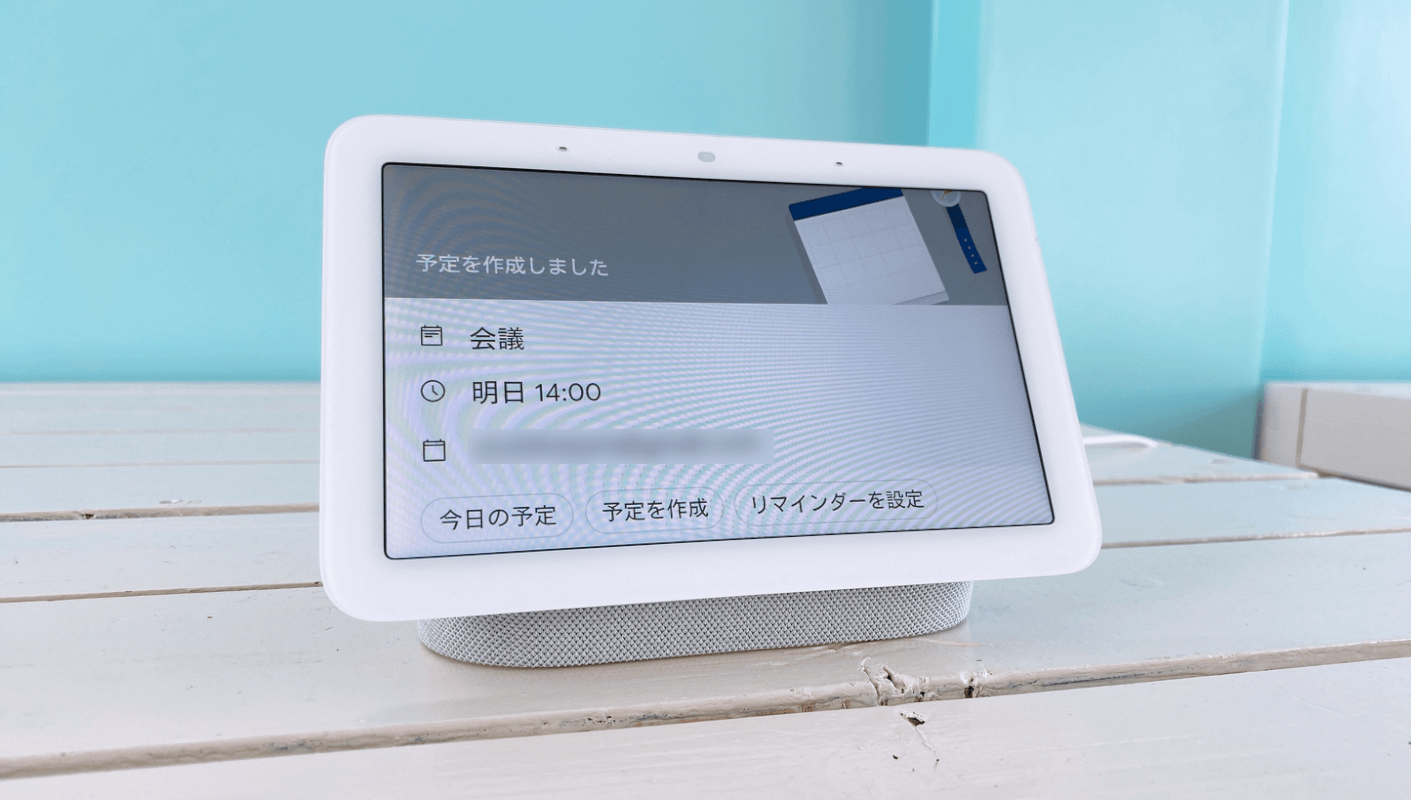
「はい。保存しました」という音声の後、予定の詳細が画面に表示されます。
これでカレンダーに予定を追加することができました。
予定を確認する
カレンダーに追加した予定を確認するには、Google Nest Hubに「OK Google」と呼びかけたあと、次のように話しかけます。
- 「次の予定はいつ/何?/どこ?」
- 「○月○日の予定を教えて」
- 「今日/今週/今月の予定は?」
- 「月曜日のスケジュールはどうなってる?」
以下では、Google Nest Hubでカレンダーの予定を確認する方法を説明します。
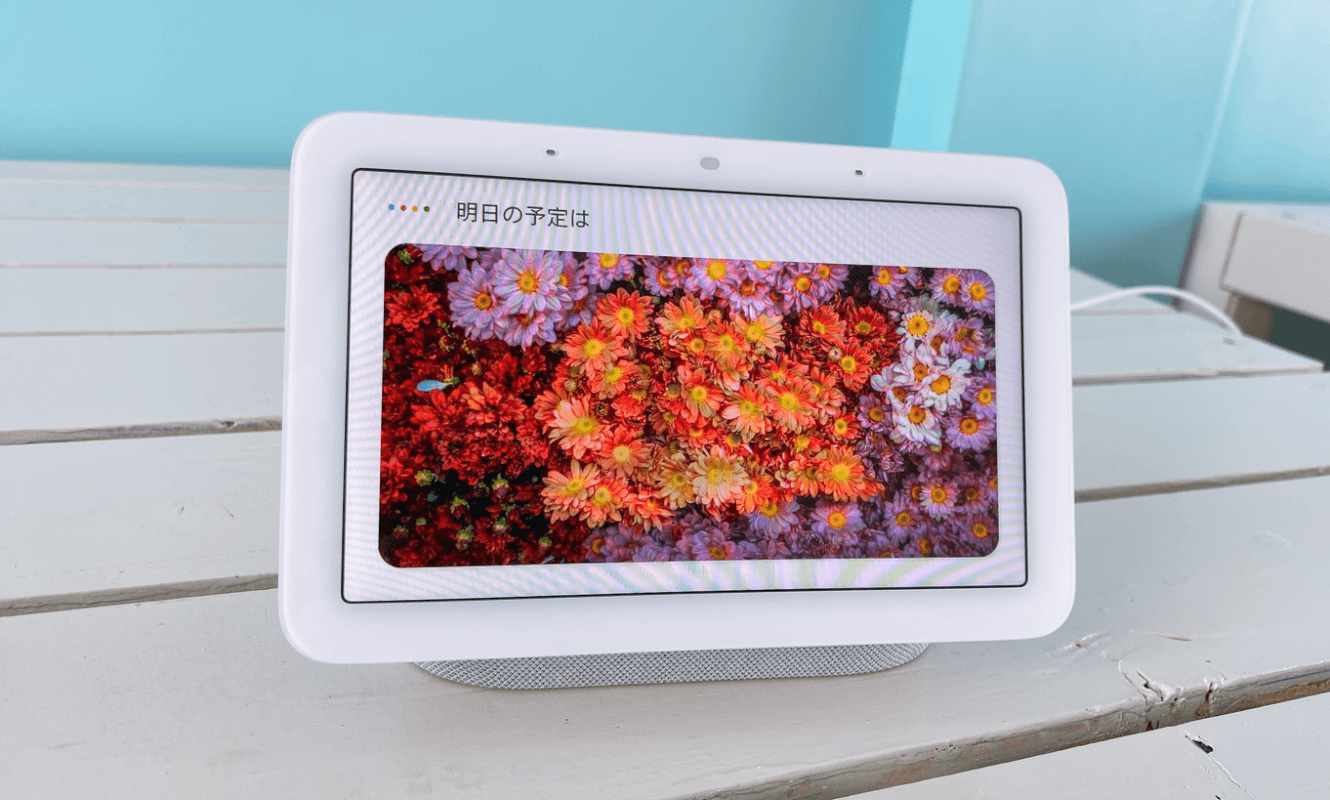
Google Nest Hubでカレンダーの予定を確認するには、「明日/明後日/今週」といったように具体的な日にちを指定しましょう。
ここでは例として「OK Google, 明日の予定は?」と話しかけます。
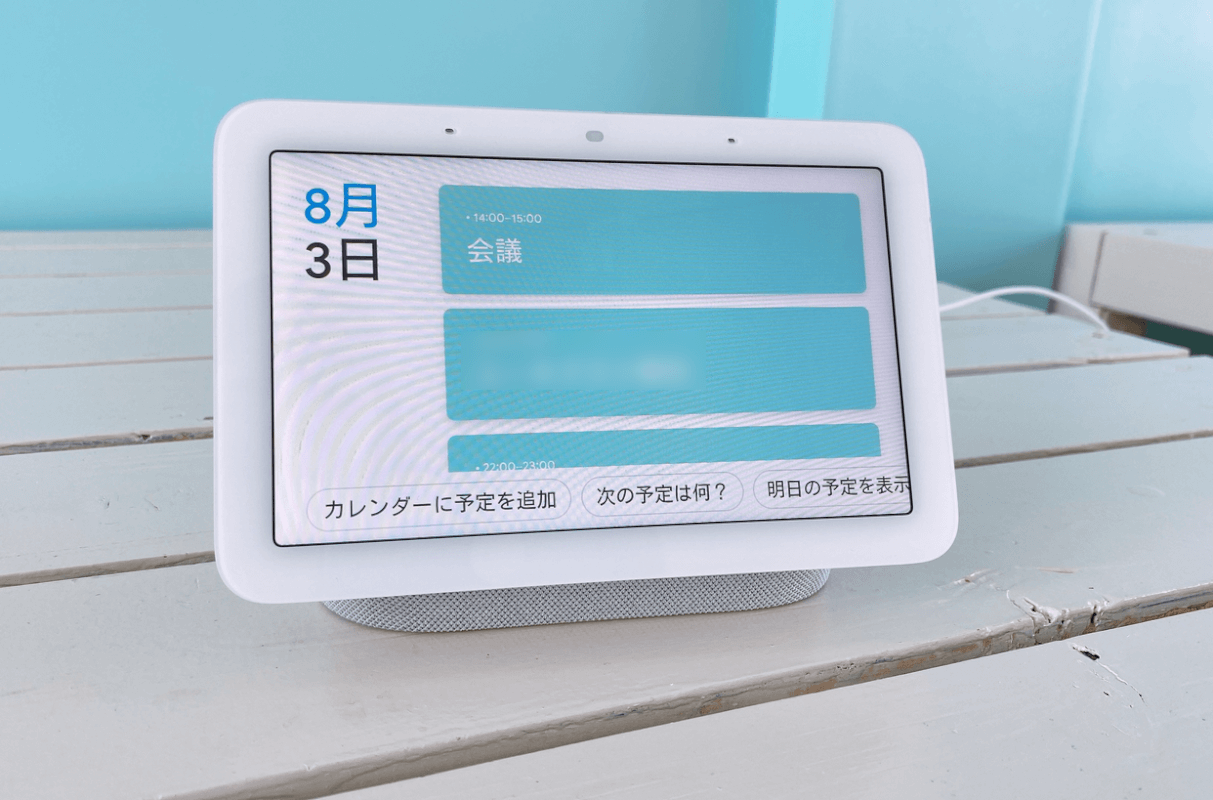
指定した日の予定がリスト形式で表示されました。
画面を指でスクロールすることで、さらに予定を確認することができます。